Evernote vs. OneNote Care App-Taking App este potrivit pentru tine?
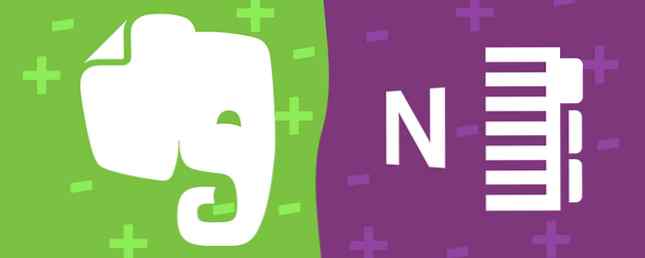
Semnalizarea digitală este calea spre viitor. În timp ce nu este nimic în neregulă cu stilou și note de hârtie 5 moduri de a vă înțepeni Notebook Up un notch 5 moduri de a te înțepa notebook-ul tău Notebook Up Un notch De-a lungul anilor, notebook-ul Moleskine a devenit o marcă comercială de bază pentru oricine dabbling în eforturile creative. De fapt, Moleskine este aproape la fel de iconic ca laptopul Apple, ochelarii hipster și zilnic ... Citește mai mult, nimeni nu poate nega că mergerea digitală vine cu multe beneficii, cum ar fi abilitatea de a accesa notițele dvs. oriunde te duci și ușurința de a face backup-uri fiabile 5 Fapte fundamentale de rezervă Fiecare utilizator Windows ar trebui să știe 5 fapte fundamentale de rezervă Fiecare utilizator Windows ar trebui să știe Nu ne-am obosit niciodată să vă reamintim să faceți copii de siguranță și să vă păstrați datele în siguranță. Dacă vă întrebați ce, cât de des și unde ar trebui să faceți copii de siguranță ale fișierelor, avem răspunsuri directe. Citeste mai mult .
Acest ghid este disponibil pentru download ca un PDF gratuit. Descărcați Evernote vs. OneNote: ce App-Taking App este potrivit pentru dvs.? acum. Simțiți-vă liber să copiați și să partajați acest lucru cu prietenii și familia.Doriți să începeți? Apoi prima oprire ar trebui să fie ghidul nostru pentru luarea de note digitale excelente Un ghid rapid și murdar pentru Perfect Digital Notă-Luând un ghid rapid și murdar pentru Perfect Notiuni digitale de luare Aflați cum să faceți notele în mod corect. Iată câteva dintre sfaturile cele mai eficiente pentru a deveni un profesionist de notare digitală. Citeste mai mult . Câteva sfaturi și trucuri simple pot fi doar necesare pentru a vă îmbunătăți abilitățile de luare a notițelor la nivelul următor. Dar notele digitale trebuie să fie eliminate în ceva, iar pentru majoritatea oamenilor, aceasta înseamnă a decide între Evernote și Microsoft OneNote.
Ambele sunt cu siguranță minunate, dar care este mai bine Pentru dumneavoastră? Numai tu poți răspunde că răspunsul depinde de persoană. Sperăm că acest articol de comparație vă va ajuta să luați cea mai bună decizie, cea mai informată, pe care o puteți lua.
Navigare: Interfață | Caracteristici de luare a notaților Caracteristici organizatorice Disponibilitatea Cross Platform | Preturi si planuri
Pentru a fi clar, comparăm versiunile de desktop Windows ale fiecărui program. Menționăm disponibilitatea pe mai multe platforme în apropiere, dar doar așa știți, recenziile în profunzime ale versiunilor non-Windows sunt dincolo de scopul acestui articol.
Interfața cu utilizatorul
Interfețele utilizatorilor sunt un subiect dificil. Sunt importante, dar nu sunt totul. O interfață excelentă nu este suficientă pentru a salva o aplicație slabă, însă, în același timp, o interfață slabă mă va îndepărta cu ușurință de un alt program cu caracteristici diferite.
Iar când vine vorba de notarea digitală, interfețele utilizatorilor sunt cu siguranță mai importante decât în alte aplicații. Dacă interfața nu te simte confortabilă, vei petrece mai mult timp în lupte cu programul decât să faci note.
Oamenii au idei diferite cu privire la ceea ce constituie o interfață excelentă - da, este în mare parte subiectivă - așa că voi sublinia doar diferențele de bază dintre aceste două și vă permit să vă faceți propriile judecăți.
Evernote
Evernote folosește un design cu trei coloane, care facilitează și rapidă comutarea între mai multe note și notebookuri atunci când este necesar. Dacă măriți lățimea ferestrei la mai puțin de 840 de pixeli, bara laterală dispare și interfața devine un design cu două coloane, cu mai mult spațiu de respirație.

Puteți, de asemenea, să accesați opțiunile și să treceți la un aspect care împarte notebook-ul și notele pe orizontală, dar nu văd nici un beneficiu la acest mod. Desigur, puteți dezactiva întotdeauna panoul notei și puteți accesa notele făcând dublu clic pe notebook.
În ansamblu, îmi place că aspectul lui Evernote este suficient de flexibil pentru a găzdui aproape orice gust. Cantitatea de spații albe este perfectă, deși lipsa de culori poate fi dificilă pentru ochi.
O nota
În primul rând, OneNote se simte cu adevărat ciudat și poate dura ceva timp să se simtă confortabil, dar personal cred că este mai intuitiv și favorabil productivității. De asemenea, simt că OneNote este mai receptiv (citiți: mai puțin lagos) decât Evernote pe laptopul meu de mai mulți ani, deși kilometrajul dvs. poate varia.

În OneNote, lucrați într-un singur notebook la un moment dat. Fiecare notebook are file în partea de sus pentru a distinge între secțiuni, iar fiecare secțiune are file în bara laterală pentru a face distincția între pagini. Doriți să schimbați notebook-urile? Utilizați doar selectorul vertical din partea stângă sus.
Un lucru ciudat, dar util în interfață este bara de acces rapid la vârf. Puteți personaliza bara de acces rapid în opțiunile Boost OneNote Productivitate Cu bara de instrumente de acces rapid Boost Productivitatea OneNote Cu bara de instrumente de acces rapid Dacă nu utilizați Bara de instrumente de acces rapid în OneNote, trebuie! Acesta poate accelera într-adevăr fluxul de lucru dacă aveți o mulțime de acțiuni foarte repetate. Citiți mai multe pentru a adăuga / elimina aproape orice acțiune pe care o puteți efectua în OneNote. Această caracteristică este extrem de utilă a acțiunilor folosite, cum ar fi inserarea lucrurilor sau schimbarea formatelor.
În cele din urmă, există o mulțime de plăcere pentru ambele, dar ele sunt, de asemenea, foarte diferite unul față de celălalt. Eu personal prefer abordarea OneNote, dar într-adevăr se reduce la propriile dvs. preferințe.
Caracteristici de notare
Atât Evernote, cât și OneNote se pot descurca foarte bine, inclusiv toate funcțiile de procesare a textelor de bază pe care le-ați aștepta în orice editor serios de documente, precum imagini, video și recunoașterea optică a caracterelor (OCR).
Dar o mână de lucruri sunt foarte diferite între cele două.
alineatele
În primul rând, OneNote poate trata liber-plutitor “alineatele”, care sunt grupări de note pe care le puteți deplasa pe pagină ori de câte ori doriți. Acest lucru este în contrast puternic cu majoritatea celorlalte aplicații de preluare a notelor care pot gestiona notele numai pe bază liniară.

O mulțime de oameni au venit să-și iubească modul în care OneNote se ocupă de paragrafele și conținutul altor note, dar unii oameni o urăsc adamant. Ne dăm seama că este o caracteristică polarizantă și că ar putea face ca aceasta să fie o piedică.
Știți că, dacă preferați metoda tradițională de a lua notițe, este cu siguranță posibilă în OneNote. Tot ce trebuie să faceți este să ignorați faptul că această caracteristică există.
Scrisul de mână și desenul
Chiar dacă ambele aplicații pot importa note scrise de mână ca imagini, un lucru care separă OneNote de Evernote este abilitatea de a desena și scrie note cu mâna directă în interiorul aplicației.

Uneltele oferite de OneNote includ pixuri și indicatoare de culori și grosimi variate, linii, săgeți, forme, grafice și o radieră pentru erori atunci când faceți erori. Desenarea în Evernote se face exponențial mai bine atunci când se folosește o tabletă de desen, mai degrabă decât un mouse.
Notă: Evernote acceptă în mod indirect note de desen și scris de mână dacă faceți note utilizând una dintre aplicațiile mobile ale Evernote.
Web Clipper
Ambele aplicații au ceva numit Web Clipper care poate clipa pagini web întregi de pe Internet (de exemplu, pentru cercetare) și să le salveze direct sub formă de note, deși Evernote este în general considerat a fi cu un kilometru înainte De ce ar trebui să utilizați Evernote ca locație Amintirea totul De ce ar trebui să utilizați Evernote ca loc de plecare pentru a vă aminti totul Amintiți-vă totul. Acesta este motivul Evernote și asta vă permite să faceți cele mai bune. Dacă nu sunteți familiarizați încă cu Evernote, sunteți în căutarea unui adevărat trai! Dacă ați auzit de ea, dar ... Citiți mai multe despre OneNote în acest domeniu.
Principala diferență este că tamponul Evernote oferă mai multă precizie și flexibilitate. Evernote poate clipa articole simplificate și capturi de ecran personalizate, și puteți adnota rezultatele. Nu numai că, dar Evernote vă permite să alegeți unde se duce clipul, în timp ce OneNote îl trimite întotdeauna la Note rapide (și apoi trebuie să îl mutați manual).
Template-uri
OneNote are o caracteristică numită Șabloane, unde puteți crea și edita propriile machete de pagini prestabilite. Dacă există un anumit format de care aveți nevoie pentru un anumit tip de notă (de ex. Agendă de întâlnire, note de curs, adnotări de proiectare), acest lucru vă va economisi mult timp.

Verificați ghidul nostru pentru utilizarea șabloanelor OneNote Cum să utilizați șabloanele OneNote pentru a fi mai organizate Cum să utilizați șabloanele OneNote pentru a fi mai organizate OneNote este o modalitate excelentă de a vă menține gândurile organizate și șabloanele pot face acest proces chiar mai ușor. Aflați cum să utilizați, să editați și să creați propriile șabloane cu acest ghid. Citiți mai multe pentru mai multe detalii.
Notă Legături
Dacă ați dorit vreodată ca aplicația dvs. de luare de note să fie mai mult ca un wiki, atunci vă va plăcea caracteristica Evernote's Note Links. Povestea scurtă, puteți introduce link-uri clickabile la alte note dintr-un notebook, care vine într-adevăr util pentru lucruri precum documentația.

Este una dintre caracteristicile care au stabilit Evernote în afară de 5 caracteristici Cool care dovedesc Evernote este încă un Kick-Ass Service 5 caracteristici Cool, care dovedească Evernote este încă un serviciu de kick-Ass Cu toate hoopla din jurul Google Drive, și toată lumea merge nebun peste Dropbox, Cred că un alt serviciu este neglijat - Evernote. Acoperirea noastră de la Evernote a fost destul de sumbră și am ... Citește mai mult de la majoritatea concurenților săi. Cu toate acestea, OneNote poate, de asemenea, link-uri pagini la alte pagini doar prin tastarea titlul de notă verbatim și înconjurat de [[și]]. O modalitate este mai ușoară decât cealaltă, dar ambele sunt încă utile.
Adaptarea în doc
Ați trebuit să faceți note în timp ce vizionați un videoclip sau citiți prin intermediul unei pagini web, cum ar fi în timpul unei cursuri video sau al unui curs online? Schimbarea înainte și înapoi între ferestre poate fi o mare provocare, motiv pentru care caracteristica de andocare a OneNote este atât de minunată.
Ar putea părea un pic cam greu la început, dar odată ce te obișnuiești cu asta, vei avea dificultăți în a folosi altceva. Este extrem de convenabil și este ușor să subestimezi cât de util este dacă nu o încerci cu adevărat pentru tine.
Liste de verificare
În plus față de notele obișnuite de text, puteți face cu ușurință liste de verificare care funcționează bine pentru liste de lucru, mementouri și multe altele.

Folosind aceste liste de verificare puteți face unele lucruri interesante, atât în Evernote Get Creative cu Evernote: 10 utilizări unice pe care nu le-ați gândit să obțineți creativitate cu Evernote: 10 utilizări unice pe care nu le-ați gândit Evernote este unul dintre cele mai bune instrumente în productivitate și cu o mare varietate de aplicații multiplatformate, nu există nicio limită pentru modul în care puteți utiliza serviciul. Suntem fanii mari ai Evernote aici ... Citiți mai multe și în OneNote 10 moduri unice de a utiliza Microsoft OneNote 10 Moduri unice de a utiliza Microsoft OneNote OneNote este una dintre cele mai subevaluate aplicații ale Microsoft. Este disponibil pe aproape fiecare platformă și poate face multe trucuri pe care nu le-ați aștepta de la o aplicație care păstrează nota. Citeste mai mult . Indiferent de cine preferi, depinde de tine.
Math
Aplicațiile digitale de preluare a notelor nu au fost niciodată bune atunci când vine vorba de matematică, care este o zonă în care OneNote excelează cu adevărat deasupra oricărei alte aplicații care iau notițe. De exemplu, dacă tastați 1934/121 = într-o notă, OneNote va calcula automat răspunsul pentru dvs..

Dar, mai important, OneNote poate gestiona ecuații matematice avansate, inclusiv calcul și dincolo. Sunteți un student de colegiu care va lua multe cursuri legate de matematică, atunci acesta este unul dintre cele mai bune motive pentru a începe să profitați de avantajele OneNote 5 Moduri de a profita de Microsoft OneNote 5 Modalități de a profita de Microsoft OneNote Citiți mai multe acum.
Criptarea
Un lucru foarte interesant despre Evernote este abilitatea de a cripta selecțiile de text. Tot ce trebuie să faceți este să setați o expresie de acces și textul va fi ascuns în spatele acestuia. Din păcate, nu puteți cripta pagini sau notebook-uri întregi.

Contrastați acest lucru cu OneNote, care poate face numai protecția prin parolă pentru secțiuni, dar nu pentru notebook-uri sau pagini.
Versiunea istorică
Ultima caracteristică notabilă care merită evidențiată este abilitatea de a urmări și de a reveni la versiunile anterioare ale unei note, care este disponibilă atât în Evernote, cât și în OneNote, cu excepția faptului că caracteristica Evernote nu este disponibilă pentru a beneficia de utilizatori liberi. (Opțiunile de tarifare vor fi discutate chiar la final.)
Versiunile de versiuni vă dau o minte atunci când editați note, pentru că niciodată nu trebuie să vă faceți griji “pierzând” nimic, chiar și atunci când ștergeți bucăți mari de text. Dacă ai nevoie de ceva ce ai șters, poți să te uiți în istoria schimbărilor.
Caracteristici organizatorice
Cu caracteristicile acoperite cu nota acoperită, este timpul să analizăm un aspect diferit - dar la fel de important - al notițelor digitale: păstrarea lor organizată, găsirea rapidă a notițelor și nu înnebunirea atunci când notebook-ul se umple.
Etichete
Una dintre cele mai utile modalități de a rămâne organizată este să etichetați fiecare notă pe care o faceți. De fiecare dată când editați o notă, reevaluează etichetele. Aceste etichete vin la îndemână în multe feluri, dar în principal pentru căutare (despre care vom vorbi în doar un moment).

Între cele două, cred că Evernote are sistemul de etichetare mai bun, care vă permite să tastați toate etichetele pe care le doriți sub fiecare notă. OneNote vă obligă să creați și să modificați separat etichetele înainte de a le aplica fiecărei note, care are avantajele sale (mult mai ușor de urmărit), dar necesită un efort mai mic.
Căutare
Atât Evernote cât și OneNote au funcții de căutare încorporate care vă ajută să găsiți note pe care le-ați scris, dar aparent greșite. Căutarea este, de asemenea, o modalitate bună de a comuta rapid între notele care nu se află în același notebook.

Dar Evernote are un motor de căutare mult mai puternic decât OneNote, cu cel puțin douăzeci de caracteristici diferite de căutare 20 Caracteristici de căutare Evernote Trebuie să utilizați 20 de caracteristici de căutare Evernote pe care ar trebui să le folosiți Este un lucru de folosit Evernote, . Dacă sunteți nou la Evernote, nu vreau să văd că este ceva complicat - nu este, de fapt, este ... Citește mai mult pe care le poți folosi pentru a-ți restrânge cu adevărat interogările și pentru a găsi notele exacte de care ai nevoie. Probabil că nu veți avea nevoie de ele dacă nu sunteți un utilizator de putere, dar merită să înveți indiferent.
În cele din urmă, atât Evernote, cât și OneNote au capacitatea de a recunoaște și de a căuta text în imagini, ceea ce înseamnă că puteți căuta această notă scrisă de mână fără să o transcrieți manual în text. Unii ar putea spune că unul are o căutare mai bună a OCR decât cealaltă, dar ambele sunt destul de bune și similare.
Notă: Nu confunda acest lucru cu extragerea textului OCR. Ambele pot recunoaște textul în imagini și căutarea pe baza acelui text, dar numai OneNote poate extrage text dintr-o imagine în clipboard. Evernote nu poate.
Comenzi rapide
O altă caracteristică pe care Evernote o are și OneNote lipsesc: comenzi rapide. De asemenea, vă puteți gândi la ele ca la favorite sau la marcaje. Pe scurt, puteți trage orice notă în “Comenzi rapide” secțiune a barei laterale pentru acces imediat.

Este o caracteristică mică în marea schemă a lucrurilor, dar într-adevăr ți-e dor de ea atunci când ai venit să te bazezi pe ea ca pe o scurtă notă și este brusc indisponibilă. Poate că într-o zi OneNote va implementa ceva similar, dar acum, diferența este vizibilă.
Mementouri
Pentru cei care au note cu termen limită, caracteristica Reminder a lui Evernote este foarte utilă. Mementourile sunt setate manual pe bază de note, iar odată adăugate, mementourile stau în partea de sus a listei de note, astfel încât să nu uitați. Puteți chiar să primiți alerte, de exemplu prin e-mail.

OneNote nu are nimic de genul asta. În schimb, cea mai apropiată caracteristică ar fi integrarea sa strânsă cu Outlook Faceți Outlook într-un instrument de management de proiect cu integrarea OneNote Transformați Outlook într-un instrument de management de proiect cu integrare OneNote OneNote poate face mai mult decât credeți. Vă vom arăta cum să transformați lista Outlook într-un instrument puternic de gestionare a proiectelor utilizând pluginul OneNote pentru Outlook. Citiți mai multe (clientul desktop, nu serviciul de e-mail Hotmail este mort!) Microsoft Outlook Email Services Explained Hotmail este mort Microsoft Outlook Email Services Explained Încetați căutarea pentru Hotmail Terminologia din jurul diverselor servicii de e-mail Microsoft Outlook este confuză. știți dacă se numește Outlook web app, Outlook Online sau altul, permiteți-ne să explicăm. Citiți mai multe) și abilitatea de a trimite direct e-mailuri către Outlook, care devine o sarcină Outlook. Nu foarte elegant, dar este un fel de lucrări.
Import Export
Dacă doriți să treceți la unul dintre aceste două programe, probabil că veți dori să vă aduceți toate notele vechi împreună cu dvs. Cel mai bun scenariu de caz, veți putea să le importați cu un singur clic. Cel mai rău caz, va trebui să introduceți manual fiecare notă unul câte unul.
Dar, mai întâi, să ne uităm la opțiunile lor de export.

Evernote are o mulțime de opțiuni utile de export, inclusiv opțiunea de a combina toate notele într-un singur fișier HTML sau de a exporta fiecare notă ca propriul fișier HTML. Dar cel mai util este formatul ENEX, ceea ce face ușor transferul de note către un alt computer cu Evernote.
Când exportați, puteți să specificați și detaliile pe care să le includeți sau să le excludeți, inclusiv titlurile de note, marcajele de timp, autorul, locația și etichetele. Exportarea este o modalitate eficientă de a crea copii de rezervă ale datelor dvs. Evernote 3 moduri de a face backup pentru Evernote (și aveți nevoie de aceasta?) 3 moduri de a salva Evernote (și aveți nevoie de aceasta?) Spre deosebire de Dropbox, Evernote nu oferă o istorie a reviziilor , conținutul dvs. se sincronizează așa cum este. Aceasta înseamnă că ați putea pierde orice notă pe care o ștergeți accidental din coșul de gunoi sau orice conținut pe care îl ștergeți accidental ... Citiți mai multe .

OneNote este mult mai flexibil în opțiunile sale. Puteți alege dacă doriți să exportați pagina curentă, secțiunea curentă sau întregul notebook curent. Pentru fiecare opțiune, exporturile pot fi făcute în formate PDF, XPS, MHT sau OneNote.
Din păcate, în ceea ce privește importurile, atât Evernote, cât și OneNote nu se încadrează. OneNote nu are nici măcar o funcție de import, în timp ce Evernote poate importa numai fișiere ENEX și notebook-uri OneNote.
Încă de acum, este cu siguranță mai ușor să migrați de la OneNote la Evernote. Cu toate acestea, dacă sunteți deschis să utilizați un instrument terț, este cu siguranță posibil să migrați Evernote la OneNote Cum să migrați de la Evernote la OneNote și de ce ar trebui să treceți de la Evernote la OneNote și de ce ar trebui să credeți că Microsoft OneNote este mai bun decât Evernote? Sau poate, se potrivește stilului dvs. de management de proiect. În orice caz, iată cum puteți migra cu ușurință toate notele dvs. de la Evernote la OneNote. Citește mai mult.
Disponibilitatea pe mai multe platforme
Atât Evernote, cât și OneNote sunt remarcabile pentru că sunt soluții cross-platform. Cu toate acestea, tot ceea ce am acoperit până acum este valabil numai pentru versiunile de desktop pentru Windows. Iată o prezentare generală rapidă a ceea ce vă puteți aștepta de la celelalte versiuni.
Web
Ambele aplicații au versiuni Web pe care le puteți accesa de oriunde și poate fi scris un întreg articol separat pentru compararea celor două. Cel mai important lucru este însă că aceștia seamănă destul de mult cu omologii lor de birou.

S-ar putea să nu pară la început, dar clientul Web al Evernote este neobișnuit de greu de navigat. Spre deosebire de aplicația desktop, aproape totul din aplicația Web este ascuns în spatele clicurilor suplimentare. Interfața nu are lacuri, este prea aspră pe ochi și nu are răspuns.
Dacă Evernote ar fi fost disponibil numai în formularul Web, l-aș scrie personal ca inutilizabil. Apare aproape ca și cum ar fi vrut să fie folosit pe o masă, dar există o versiune mobilă a lui Evernote, care nu poate fi corectă. În afară de asta, are o mulțime de aceleași caracteristici ca versiunea desktop.

Interfața Web a OneNote este mult mai plăcută pentru ochi și mult mai ușor de navigat. La fel ca Evernote, OneNote Online nu se încadrează, de asemenea, la omologul său desktop, dar cel puțin este utilizabil. De fapt, dacă OneNote era disponibil numai pe Web, este destul de bun să-l folosesc fericit.
Singura plângere pe care o am este că uneori voi rearanja ordinea paginilor într-o secțiune și noua comandă nu va fi salvată. Asta e doar o mică mișcare. Totul pare să funcționeze foarte bine.
Mobil
Ceea ce am descoperit este că, indiferent dacă sunteți pe Android sau iOS și dacă utilizați un smartphone sau o tabletă, versiunile mobile ale Evernote și OneNote sunt fantastice.
În ambele cazuri, interfețele utilizatorilor sunt moderne, performanța lor este rapidă, accidentele sunt rare sau inexistente și totul funcționează exact cum v-ați aștepta.
Singurul dezavantaj este că ambele aplicații sunt puțin greu de caractere - ceea ce nu este neapărat un lucru rău, dar poate fi un pic copleșitor dacă căutați doar ceva foarte simplu și ușor. Nici unul dintre acestea nu este aproape de ușoare.
Există câteva bune note de luare a alternativelor Time To Ditch Evernote? Spațiul de literă și preluarea sunt alternative convingătoare Timpul până la sare Evernote? Spațiul literar și alternativele sunt atrăgătoare Dacă căutați un supliment sau o alternativă la Evernote, permiteți-mi - unui hoț notebook - să sugereze spațiul Letters sau Fetchnotes pentru simplitate pură și ușurință în utilizare. Citiți mai multe acolo, dar știți că dacă veți ajunge la altceva, veți pierde capacitatea de a vă sincroniza cu desktop-ul și cu Web-ul și acesta este unul dintre principalele motive pentru a utiliza aceste aplicații în primul rând.
Descarca: Evernote (Android | iOS), OneNote (Android | iOS)
Sincronizare
Un alt lucru care trebuie menționat în ceea ce privește disponibilitatea pe mai multe platforme: ambele aplicații păstrează toate notelor sincronizate pe cloud, astfel încât acestea să fie accesibile indiferent de versiunile aplicației pe care o utilizați.
De exemplu, îmi place să fac rețete pe desktop și să le văd în bucătărie folosind telefonul sau tableta. Cu toate acestea, în timp ce am observat foarte puține probleme de sincronizare cu Evernote, OneNote pare puțin cam lent - uneori, luând câteva minute în sus pentru a propaga schimbările între dispozitive.
Preturi si planuri
Ultimul lucru de care trebuie să vă faceți griji este prețul. Cât vă va costa să folosiți aceste aplicații uimitor de puternice? Este o întrebare importantă și, în acest caz, răspunsul este destul de simplu.
Microsoft OneNote este 100% liber să descarce și să folosească OneNote este acum cu adevărat gratuit cu mai multe caracteristici decât înainte ca OneNote să fie acum cu adevărat gratuit cu mai multe caracteristici decât înainte ca Evernote să nu mai administreze hărțuirea aplicațiilor de preluare a notelor. Microsoft a anunțat recent că OneNote va fi mai liberă decât oricând. Să ne arătăm ce înseamnă acest lucru în ceea ce privește caracteristicile și funcționalitatea. Citiți mai multe fără restricții sau caracteristici compromise. Rețineți că anumite limitări se aplică utilizatorilor Mac. Cel mai important, toate notele dvs. vor fi stocate pe un OneDrive, nu local. Cu toate acestea, dacă într-adevăr nu vreți să plătiți un cent, atunci OneNote este calea de urmat.
Evernote, pe de altă parte, te-ar putea costa.

La nivelul gratuit, veți avea acces la versiunile desktop, web și mobile și se vor sincroniza împreună. Cu toate acestea, veți fi limitat la 60 MB de date noi (text, imagine sau orice altceva) pe lună. Pentru utilizatorii grei, asta e destul de restrictiv.
Nivelul Plus costă 25 USD pe an și ridică limita la 1 GB de date noi pe lună. De asemenea, beneficiați de acces offline la datele dvs. pe dispozitive mobile (indisponibile în Nivelul gratuit), precum și posibilitatea de a bloca Evernote cu un cod de acces pe telefonul mobil.
Nivelul Premium costă 50 $ pe an și ridică limita la 10 GB de date noi pe lună. De asemenea, aveți câteva funcții avansate, cum ar fi adnotarea PDF-urilor atașate, vizualizarea versiunilor anterioare de note și abilitatea de a transforma notele în prezentări.
Descarca: Evernote și OneNote pentru Windows, Mac, Android, iOS și Windows Mobile.
Ce aplicație de preluare a notelor v-a convins?
Dacă preferați cu adevărat Evernote peste OneNote, poate prețul merită pentru tine. Cu toate acestea, în timp ce Evernote are mai multe caracteristici care sunt cu adevărat plăcute, mă voi baza la utilizarea OneNote datorită interfeței sale superioare și lipsei de restricții.
La sfârșitul tuturor, ce crezi? Ce aplicație de luare de note este cea potrivită pentru dvs.? Evernote, OneNote sau nici una? Care sunt caracteristicile cele mai importante? Împărtășiți-vă gândurile cu noi în comentarii!
Explorați mai multe despre: Evernote, Ghidul Longform, Microsoft OneNote, Aplicații care utilizează note.


